خرسندیم از خرید شما چه از همیار بازی و چه از سایر سایت های فروش اکانت قانونی . در این صفحه راهنمای کامل وارد کردن اکانت ظرفیتی در کنسول پلی استیشن مخصوص شما وجود دارد که میتونید استفاده کنید.
مطالعه بیشتر: اکانت ظرفیتی چیست؟
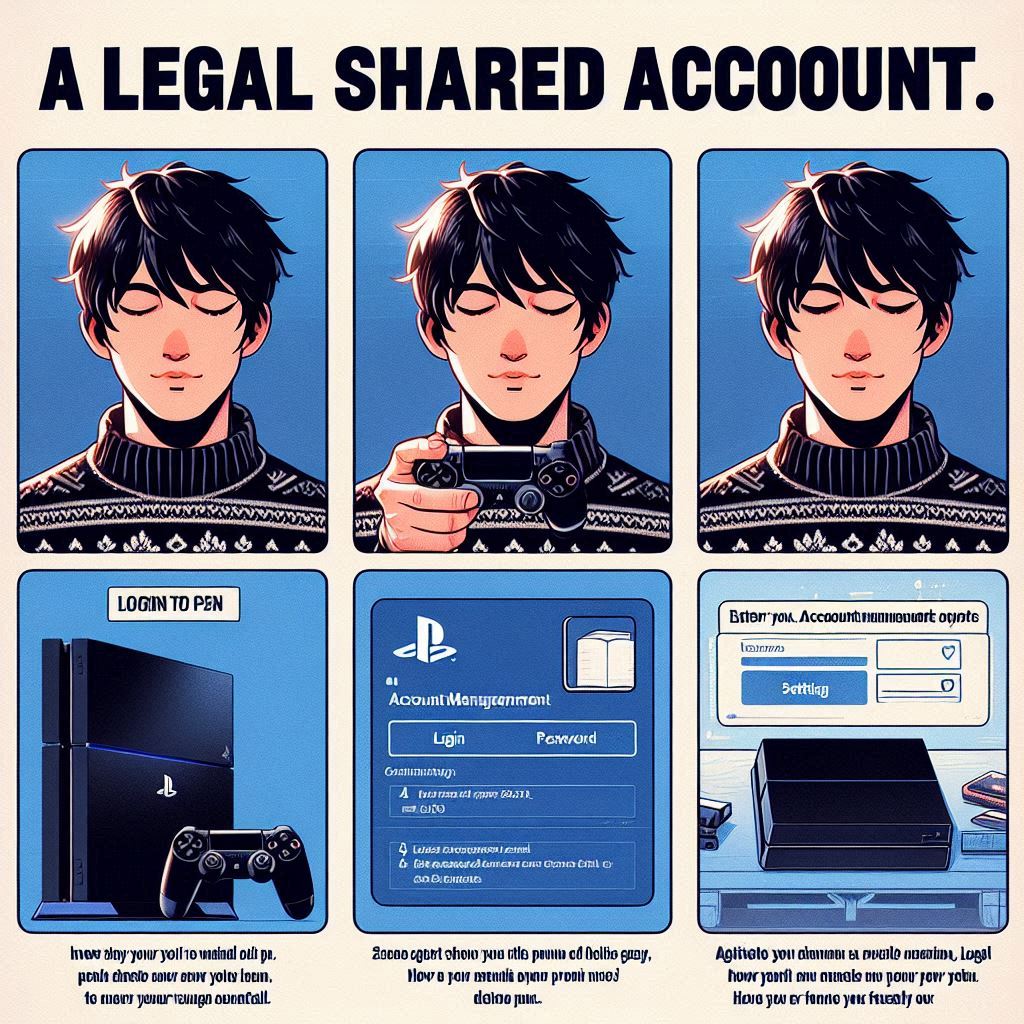
اموزش وارد کردن اکانت قانونی در کنسول PS4
ظرفیت اول و دوم:
وارد اکانت شخصی بشوید و دکمه ی وسط دسته PS4 را نگه دارید و به مسیر زیر بروید
Power > Switch User > New User >
Creat A User
ایمیل و پسورد داده شده را به ترتیب در کادر اول و دوم وارد کنید و گزینه Sign in را انتخاب کنید. (لطفاً به حروف بزرگ و کوچک پسورد دقت شود)
کد دومرحله ای اکانت را از پشتیبانی دریافت کرده و وارد کنید و گزینه Verify را انتخاب کنید.
درصورت مشاهده دو گزینه Do Not Change و Change to This PS4 گزینه Change to This PS4 را انتخاب کنید.
به ادرس زیر بروید
Settings > Account Mamagent > Actived As Your Primary ps4
دقت کنید گزینه Actived حتماً باید مشکی رنگ باشد یعنی غیر فعال میباشد.
در داخل اکانت خریداری شده در صفحه اصلی به آخرین گزینه سمت راست یعنی Library بروید و از قسمت Purchased بازی مورد نظر خود را انتخاب و به لیست دانلود اضافه کنید.
به مسیر زیر بروید
Settings > Account Mamagent > Restore Licences
و گزینه Restore را انتخاب کنید
سپس یک بار به عقب برگردید و گزینه Sign Out را انتخاب کنید .
دکمه وسط دسته را نگه داشته به قسمت Power رفته و Log Out را انتخاب کنید و به یوزر اصلی خودتان بروید.
مطالعه بیشتر : اکانت ظرفیت یک چیست؟
ظرفیت سوم:
وارد اکانت شخصی بشوید و دکمه ی وسط دسته PS4 را نگه دارید و به مسیر زیر بروید.
Power > Switch User > New User >
Creat A User
ایمیل و پسوردی را که به شما داده شده را به ترتیب در کادر اول و دوم وارد کنید و گزینه Sign in را انتخاب کنید. (لطفا به حروف بزرگ و کوچک پسورد دقت شود)
کد دومرحله ای اکانت را از پشتیبانی دریافت کرده و وارد کنید و گزینه Verify را انتخاب کنید.
️ نکته مهم:
لطفاً توجه کنید در صفحه بعدی حتماً گزینه سمت چپ یعنی
Do Not Change
را انتخاب کنید.
در داخل اکانت خریداری شده در صفحه اصلی به آخرین گزینه سمت راست یعنی Library بروید و از قسمت Purchased بازی مورد نظر خود را انتخاب و به لیست دانلود اضافه کنید.
پس از اتمام دانلود بازی داخل همین اکانت به صورت آنلاین به بازی بپردازید.
️ لطفاً توجه کنید در ظرفیت 3 اصلا نیازی به زدن گزینه Sign Out نیست.
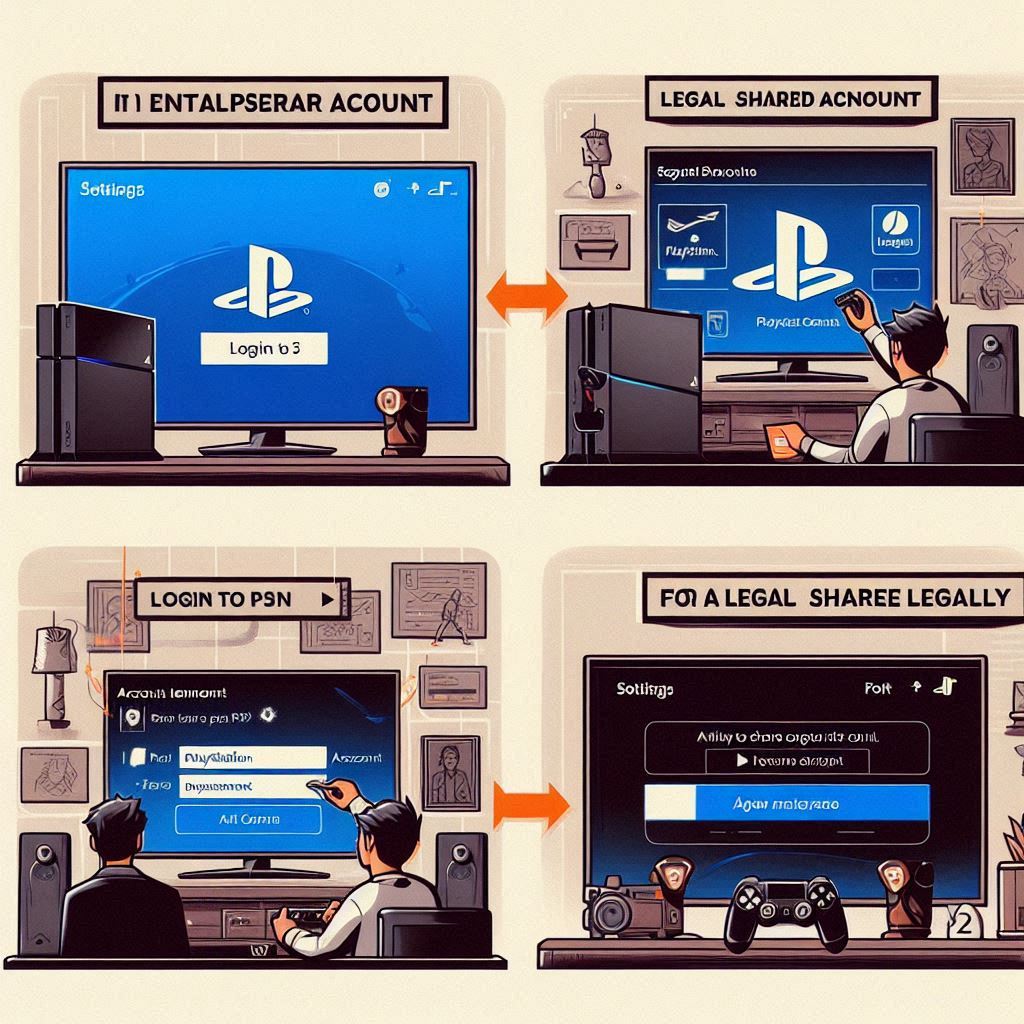
اموزش وارد کردن اکانت قانونی در کنسول PS5
ظرفیت اول و دوم:
در بالای سمت راست صفحه Profile خود را انتخاب کنید گزینه ی Switch User را انتخاب کرده و سپس گزینه Add User را انتخاب کنید.
از منو سمت چپ گزینه Get Started را انتخاب کنید.
تیک گزینه Agree را بزنید و سپس Confirm را انتخاب کنید.
ایمیل و پسورد به شما داده شده را به ترتیب در کادر اول و دوم وارد کنید و گزینه Sign in را انتخاب کنید. (لطفاً به حروف بزرگ و کوچک پسورد دقت شود)
کد دومرحله ای اکانت را از پشتیبانی دریافت کرده و وارد کنید و گزینه OK را انتخاب کنید.
در صورتی که در صفحه جدید دو گزینه دیگر مشاهده کردید Enable را انتخاب کنید.
داخل اکانت خریداری شده در صفحه اصلی به آخرین گزینه سمت راست یعنی Game Library بروید و از قسمت Your Collection بازی مورد نظر خود را انتخاب و به لیست دانلود اضافه کنید.
️نکته مهم:
اگر هنگام Sign in شدن گزینه Enable را انتخاب نکردید و یا برایتان نمایش داده نشد وارد Settings کنسول در بالای سمت راست صفحه شوید و سپس گزینه User and Accounts را انتخاب کرده و گزینه Other و سپس گزینه Console Sharing and Offline Play را انتخاب کرده و گزینه Enable را انتخاب کنید.
وارد Settings کنسول در بالای سمت راست صفحه شوید و سپس گزینه User and Accounts را انتخاب کرده و گزینه Other و سپس گزینه Restore license را انتخاب کرده و گزینه Restore را انتخاب کنید.
در بالای سمت راست صفحه Profile اکانت خریداری شده را انتخاب کنید و گزینه ی Log Out را انتخاب کرده و وارد اکانت اصلی خودتان شوید.
ظرفیت سوم:
در بالای سمت راست صفحه Profile خود را انتخاب کنید گزینه ی Switch User را انتخاب کنید و سپس گزینه Add User را انتخاب کنید.
از منو سمت چپ گزینه Get Started را انتخاب کنید.
تیک گزینه Agree را بزنید و سپس Confirm را انتخاب کنید.
ایمیل و پسورد داده شده را به ترتیب در کادر اول و دوم وارد کنید و گزینه Sign in را انتخاب کنید. (لطفاً به حروف بزرگ و کوچک پسورد دقت شود)
کد دومرحله ای اکانت را از پشتیبانی دریافت کرده و وارد کنید و گزینه OK را انتخاب کنید.
️ نکته مهم:
توجه کنید در صفحه بعدی حتماً گزینه Disable را انتخاب کنید.
در داخل اکانت خریداری شده در صفحه اصلی به آخرین گزینه سمت راست یعنی Game Library بروید و از قسمت Your Collection بازی مورد نظر خود را انتخاب و به لیست دانلود اضافه کنید.
پس از اتمام دانلود بازی در همین اکانت به صورت آنلاین به بازی بپردازید.
️ نکته مهم:
اگر هنگام Sign in شدن گزینه Enable را اشتباهی انتخاب کردید و یا صفحه ای برایتان نمایش داده نشد لطفا وارد Setting کنسول در بالای سمت راست صفحه شوید و سپس گزینه User and Accounts را انتخاب کرده و گزینه Other و سپس گزینه Console Sharing and Offline Play را انتخاب کرده و گزینه Disable را انتخاب کنید.
آموزش ویدیو وارد کردن اکانت قانونی ps5 , ps4 انواع ظرفیت ها
باشگاه مشتریان همیار بازی
خیلی خوشحال میشیم اگه بعد از خرید و دریافت محصول ، نظر پیشنهاد یا انتقادتون رو در مورد محصول و پشتیبانی همیار بازی قسمت نظرات محصول خریداری شده وارد کنید.
به زودی باشگاه مشتریانی به وجود خواهد آمد که جوایز و امکاناتی برای مشتریان در نظر خواهیم گرفت و کسانی که نظر خودشون زیر محصول خریداری شده قرار دهند هم به این باشگاه اضافه خواهند شد.
فروش اکانت قانونی به همیار بازی
برای اکانت های ظرفیت 2 و 3 که از سایت ما خریداری شده است این امکان فراهم شده که شما بتوانید پس از عدم نیاز به بازی آن را بفروشید تا برای خرید بازی جدید هزینه ی کمتری پرداخت کنید و همچنین اکانت شما بی کاربرد نشود.
برای فروش مجدد اکانت به پشتیبانی تلگرام یا واتس آپ یا سایت پیام دهید.
09104540312
تلگرام : hamyarbazi_admin
اینستاگرام : hamyarbazi.ir
در آخر برای همه شما عزیزانی که در این چهار سال همراه ما بودین سلامتی و برای خودمان با شما بودن را آرزو میکنیم.
سوالات متداول
1. اکانت قانونی پلی استیشن چیست؟
اکانت قانونی پلی استیشن به اکانتهایی گفته میشود که از منابع معتبر و رسمی خریداری میشوند و طبق قوانین سونی، مجاز به استفاده روی کنسول شما هستند. این اکانتها برخلاف اکانتهای غیرقانونی، خطر بن شدن کنسول یا اکانت شما را ندارند.
2. چگونه میتوانم اکانت ظرفیت 1، 2 یا 3 برای پلی استیشن خود تهیه کنم؟
برای خرید اکانت قانونی، میتوانید از سایتهای معتبر مثل «همیار بازی» یا دیگر فروشندگان قانونی استفاده کنید. در سایت همیار بازی، میتوانید به راحتی ظرفیت موردنظر خود را انتخاب و خریداری کنید.
3. تفاوت بین اکانت ظرفیت 1، 2 و 3 چیست؟
- ظرفیت 1: فقط برای شماست و نمیتوان آن را به دیگران فروخت.
- ظرفیت 2: میتوانید اکانت را روی دو کنسول به اشتراک بگذارید.
- ظرفیت 3: تنها میتوانید بازیها را به صورت آنلاین بازی کنید و قابلیت اشتراکگذاری ندارد.
4. چگونه میتوانم اکانت قانونی خود را روی PS4 وارد کنم؟
وارد بخش «New User» شده و اطلاعات اکانت خریداریشده را وارد کنید. سپس مراحل فعالسازی کنسول به عنوان Primary را دنبال کنید و بازیهای خود را از «Library» دانلود کنید.
5. آیا اکانت قانونی ظرفیت 3 روی چند کنسول قابل استفاده است؟
خیر، اکانت ظرفیت 3 تنها برای یک کنسول فعال میشود و تنها میتوانید بازیها را به صورت آنلاین اجرا کنید.
6. چگونه کد دومرحلهای اکانت قانونی را دریافت کنم؟
کد دومرحلهای از طرف فروشنده اکانت مانند «همیار بازی» به شما داده میشود. پس از وارد کردن ایمیل و رمز عبور اکانت، این کد را دریافت کرده و وارد کنید تا حساب کاربری شما تایید شود.
7. اگر در وارد کردن اکانت قانونی دچار مشکل شدم چه کاری باید انجام دهم؟
در صورت مواجهه با هر مشکلی، میتوانید از پشتیبانی همیار بازی از طریق تلگرام یا واتساپ کمک بگیرید تا مراحل را به درستی انجام دهید.
8. آیا بعد از استفاده از اکانت ظرفیت 2 میتوانم آن را به دیگران بفروشم؟
بله، اگر دیگر به بازی نیاز ندارید، میتوانید اکانت ظرفیت 2 خود را دوباره به فروش برسانید. با پشتیبانی همیار بازی در تماس باشید تا مراحل فروش مجدد را برای شما انجام دهند.
9. آیا میتوانم از یک اکانت ظرفیت 1 و 2 روی چند کنسول به صورت همزمان استفاده کنم؟
اکانت ظرفیت 1 فقط روی یک کنسول فعال میشود، اما اکانت ظرفیت 2 را میتوان روی دو کنسول استفاده کرد.
10. چگونه میتوانم لایسنسهای بازی را پس از وارد کردن اکانت قانونی بازیابی کنم؟
بعد از وارد کردن اکانت، به بخش «Settings» رفته و از «Restore Licences» برای بازیابی لایسنس بازیها استفاده کنید.
این سوالات و پاسخها کمک میکند که کاربران به راحتی اکانت خود را وارد کنند و مشکلات رایج را حل کنند.

